2023-07-10 186
1.首先使用U盘启动Win10镜像文件,进入程序安装界面点击修复计算机。

2.点击疑难解答。

3.点击高级选项。

4.点击命令提示符。(如果打开命令提示符后提示输入密码,请输入自己的windows登录密码)


5.在命令提示符窗口中执行命令bcdedit,找到名为resume 的条目,记录下后面的一长串字符(即GUID)。
6.接着输入bcdedit /set {GUID} recoveryenabled No回车运行,运行该命令后就会暂时禁用系统的自动启动修复功能,其中的GUID即为上一步中记录的字符。
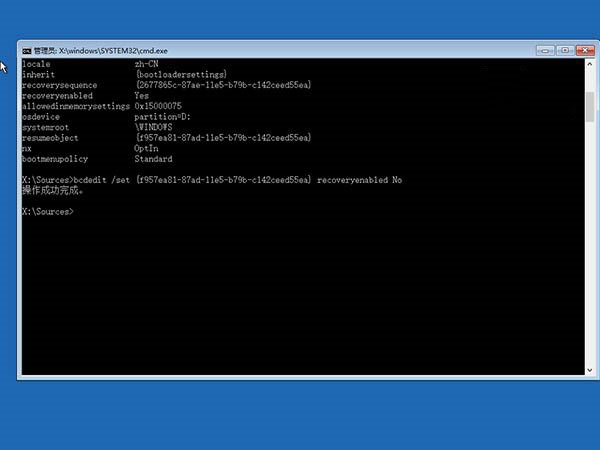
7.最后执行命令chkdsk /r c:,让系统自动检测错误,重启浏览器即可。(建议在重启电脑前执行命令sfc /scannow让系统自动修复文件, 以防文件损坏)
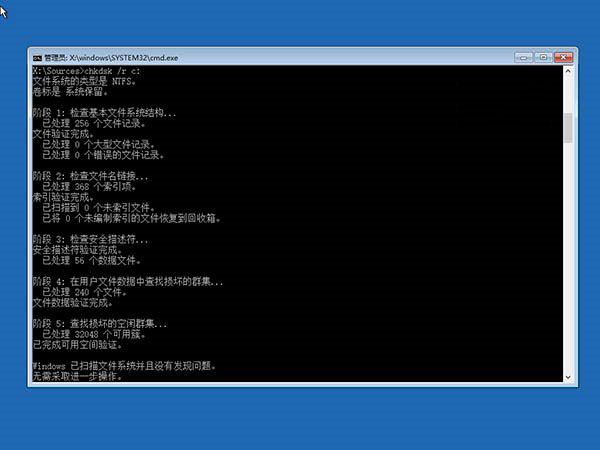

原文链接:https://000nw.com/12699.html
=========================================
https://000nw.com/ 为 “电脑技术吧” 唯一官方服务平台,请勿相信其他任何渠道。
系统教程 2023-07-23
电脑技术 2023-07-23
应用技巧 2023-07-23
系统教程 2023-07-23
系统教程 2023-07-23
软件办公 2023-07-11
软件办公 2023-07-11
软件办公 2023-07-12
软件办公 2023-07-12
软件办公 2023-07-12
扫码二维码
获取最新动态
